第三步:这个软件可以一次性批量上传图片,大大地提高我们工作效率。我们确认图片是否全部上传成功后,就可以点击【开始转换】,稍等一会就转换成功了。

这款软件转换后的表格不会出现乱码现象,大家可以自行安装尝试一下呀。还有,这款软件也是可以在手机上操作的,并且它还拥有很多其他实用的小功能,例如生活常用识别、文件扫描、AI智能技术等待。可以满足我们日常的工作或学习需要。

软件二:wps office
【软件简介】大家平时会使用它来制作表格文档吗?它不仅可以用来编辑,还是可以用来文档转换的,可以更好的协助我们办公。
【具体转换步骤】
我们先利用wps office创建一个新文档,将需要转换的图片插入,在上方工具栏中找到【图片工具】,点击里面的【图片转文字】功能,就会跳出一个转换页面,选择下方的【带格式表格】,就可以进行表格转换了。需要提醒的一点是这个软件只能对单张图片进行转换,转换效率会比较低,介意的小伙伴在使用前要考虑一下呀。

转换方法二:借助手机端软件进行转换
软件:微信
【软件简介】相信大家都用过这个社交软件吧,它里面也有许多实用的办公小功能,其中就有图片转表格的功能。
【具体转换步骤】
在微信里面任意打开一个聊天框,发送需要转换的图片,长按图片会出现一个工具栏,点击里面【搜一搜】,就可以利用小程序打开了。不过转换到小程序里面后,排版可能会有点混乱,数据也有可能不是很全,转换后,大家需要再检查一遍哦。